¡Hola! En este post te voy a enseñar cómo hacer un texto 3d editable en Adode Photoshop con un resultado increíblemente bueno.
Objetos inteligentes
Una de las ventajas de trabajar con objetos inteligentes en Photoshop es que nos permite conservar el contenido original de la imagen.
Texto 3D editable
Texto:
1. Crea un nuevo documento de 1920 x 1080 píxeles en una resolución de 72 pí1xeles.
2. Crea un texto en el centro de tu lienzo.
3. Convierte la nueva capa del texto en un objeto inteligente. Para ello, haz clic derecho sobre la misma y selecciona la opción de “Convertir en Objeto inteligente”.
4. Disminuye la opacidad de la capa texto a un 0%, duplica 2 veces presionando Ctrl+J, y agrupa cada capa presionando Ctrl+G.
Cambia los nombres de los grupos a (Texto, Efecto 3D) y las capas a (efecto 1 y efecto 2).
Efectos 1
5. Selecciona la capa efecto 1, añade un estilo de capa y activa la opción de trazo con los siguientes parámetros:
Códigos de color de degradado # f0f0f0, # ffffff
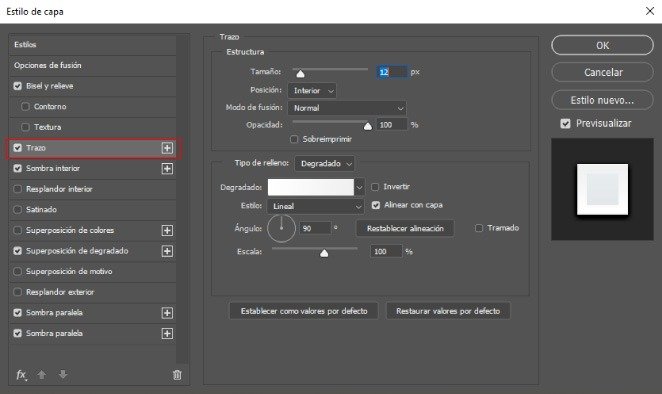
6. Activa la opción de bisel y relieve y aplica los siguientes parámetros:
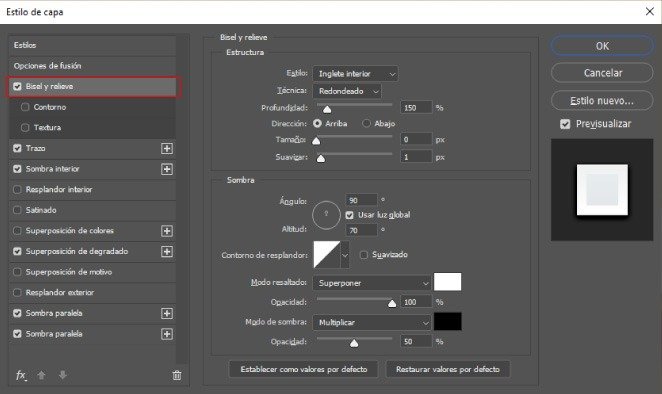
7. Activa la opción de sombra interior y aplica los siguientes parámetros:
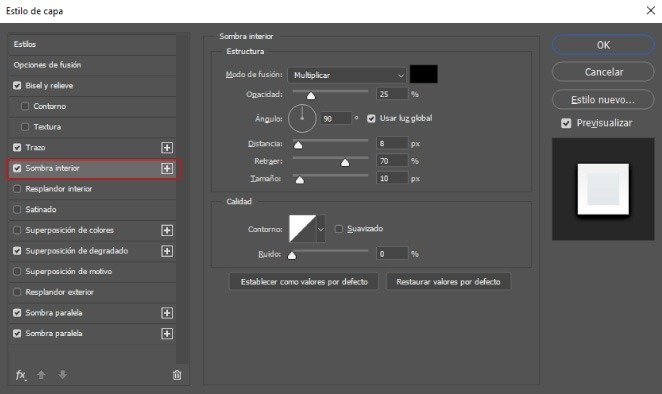
8. Activa la opción de superposición de degradado y aplica los siguientes parámetros:
Códigos de color de degradado # E8EEEF, # E3E4E8
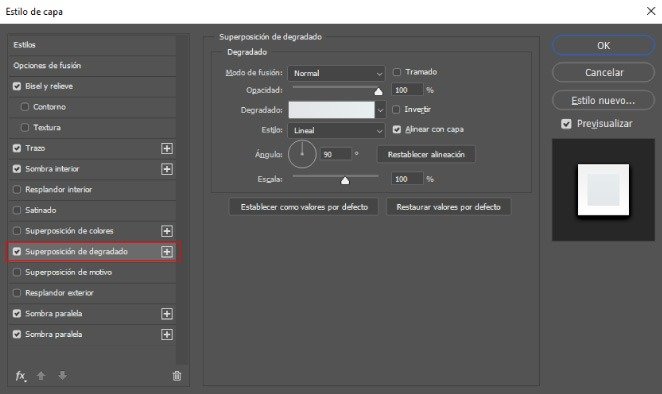
9. Activa la opción de sombra paralela y aplica los siguientes parámetros:
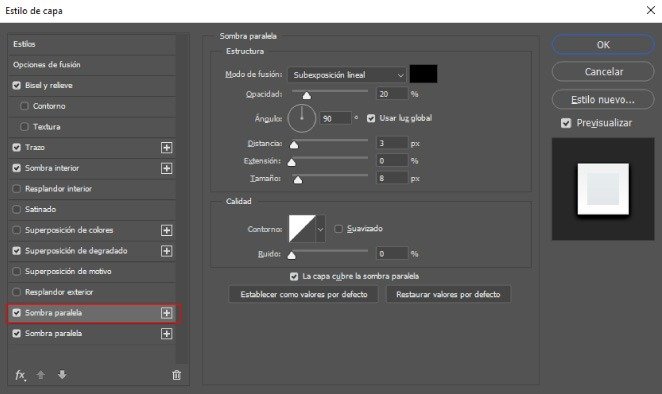
10. Duplica la opción de sobra paralela en el símbolo de + y acepta todos los cambios
11. Duplica la capa Efecto 1 presionando Ctrl+J y a la misma elimina todos los efectos que aplicamos en la capa menos el efecto de bisel y trazo.
Efectos 2
12. Presiona doble clic sobre la capa Efecto 1 copia para desplegar los estilos de capa, selecciona la opción de trazo y modifica sus parámetros a los siguientes:
Códigos de color # FFAC0D
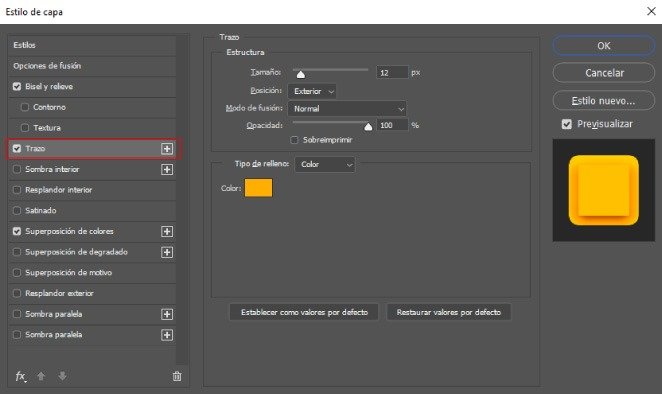
13. Selecciona la opción de bisel y relieve y cambia sus parámetros a los siguientes:
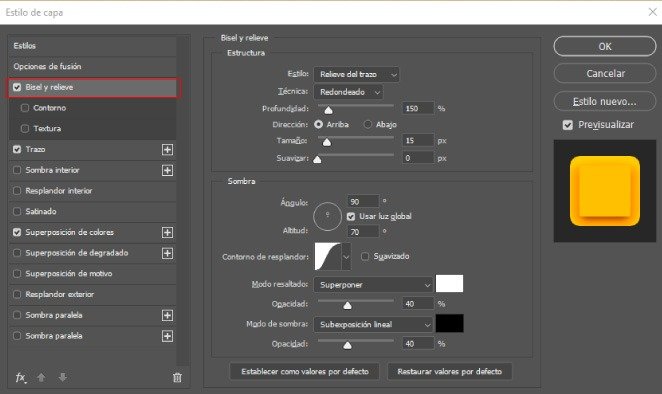
14. Activa la opción de superposición de color, remplaza el color al código # FFBF12 y acepta todos los cambios.
15. Despliega el grupo Efecto 3D, oculta el grupo Texto, selecciona la capa Efecto 2 presiona doble clic sobre la misma para activar los estilos de capa, activa la opción de trazo y aplica los siguientes parámetros:
Códigos de color # C85203
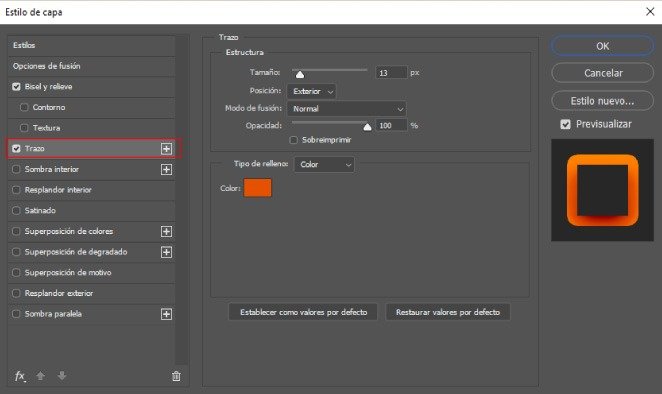
16. Activa la opción de bisel y relieve y aplica los siguientes parámetros:
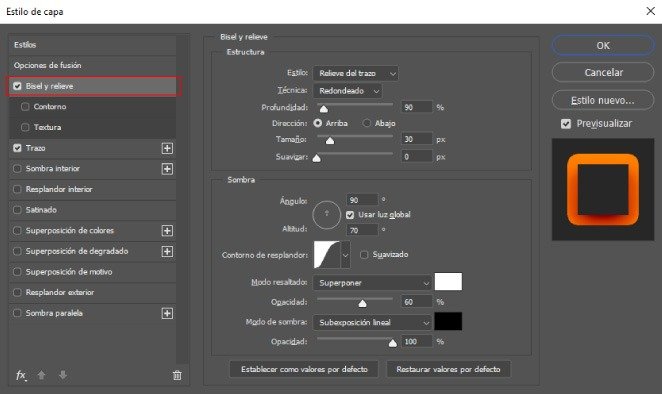
Secuencia 3D
17. Desactiva la capa Efecto 2, activa la herramienta de texto y escribe cualquier palabra en el lienzo, ahora presiona las teclas Ctrl+Alt+T se activará la transformación libre con duplicación, y presiona la techa flecha debajo de tu teclado.
18. Desde el panel de opciones reduce la anchura del texto a 99.90.
19. Elimina el texto donde acabamos de configuramos la secuencia del efecto 3D.
20. Activa la capa Efecto 2 copia selecciónala y presiona las teclas Ctrl+Alt+Shift+T+T+T……. Automáticamente se te creara la secuencia del efecto 3D.
21. Activa el grupo Texto y tendrás listo el efecto 3D.
Recuerda que también puedes unirte a los miembros exclusivos del canal y descargar todos los archivos editables de los tutoriales.





